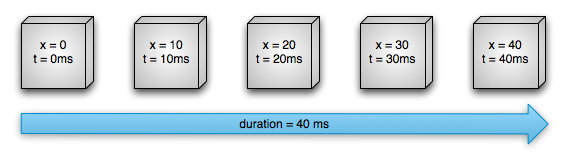Android样式的开发:Property Animation篇
Android样式的开发:Property Animation篇
前篇文章说过,Android框架还提供了两种动画体系,前一篇已经总结了视图动画(View Animation)的用法,本篇则接着总结另一种动画体系——属性动画(Property Animation)的用法。
视图动画只能作用于View,而且视图动画改变的只是View的绘制效果,View真正的属性并没有改变。比如,一个按钮做平移的动画,虽然按钮的确做了平移,但按钮可点击的区域并没随着平移而改变,还是在原来的位置。而属性动画则可以改变真正的属性,从而实现按钮平移时点击区域也跟着平移。通俗点说,属性动画其实就是在一定时间内,按照一定规律来改变对象的属性,从而使对象展现出动画效果。
属性动画是在android 3.0引入的动画体系,如果还想适配基本已经灭绝的2.x版本,只好绕道了。 属性动画和视图动画一样,可以通过xml文件定义,不同的是,视图动画的xml文件放于res/anim/目录下,而属性动画的xml文件则放于res/animator/目录下。一个是anim,一个是animator,别搞错了。同样的,在Java代码里引用属性动画的xml文件时,则用R.animator.filename,不同于视图动画,引用时为R.anim.filename。
属性动画主要有三个元素:<animator>、<objectAnimator>、<set>。 相对应的有三个类:ValueAnimator、ObjectAnimator、AnimatorSet。 ValueAnimator是基本的动画类,处理值动画,通过监听某一值的变化,进行相应的操作。ObjectAnimator是ValueAnimator的子类,处理对象动画。AnimatorSet则为动画集,可以组合另外两种动画或动画集。相应的三个标签元素的关系也一样。 样式开发主要还是用xml的形式,所以这里主要还是讲标签的用法。
<animator>
<animator>标签与对应的ValueAnimator类提供了属性动画的核心功能,包括计算动画值、动画时间细节、是否重复等。执行属性动画分两个步骤:
- 计算动画值
- 将动画值应用到对象和属性上
ValuAnimiator只完成第一步,即只计算值,要实现第二步则需要在值变化的监听器里自行更新对象属性。 通过<animator>标签可以很方便的对ValuAnimiator进行设置,可设置的属性如下:
- android:duration 动画从开始到结束持续的时长,单位为毫秒
- android:startOffset 设置动画执行之前的等待时长,单位为毫秒
- android:repeatCount 设置动画重复执行的次数,默认为0,即不重复;可设为-1或infinite,表示无限重复
- android:repeatMode 设置动画重复执行的模式,可设为以下两个值其中之一: restart 动画重复执行时从起点开始,默认为该值 reverse 动画会反方向执行
- android:valueFrom 动画开始的值,可以为int值、float值或color值
- android:valueTo 动画结束的值,可以为int值、float值或color值
- android:valueType 动画值类型,若为color值,则无需设置该属性 intType 指定动画值,即以上两个value属性的值为整型 floatType 指定动画值,即以上两个value属性的值为浮点型,默认值
- android:interpolator 设置动画速率的变化,比如加速、减速、匀速等,需要指定Interpolator资源。具体用法在View Animation篇已经讲过,这里不再重复
接着,用一个实例讲解具体的用法吧。在这个例子里,将一个按钮的宽度进行缩放,从100%缩放到20%。 xml文件的代码如下:
<!-- res/animator/value_animator.xml -->
<?xml version="1.0" encoding="utf-8"?>
<animator xmlns:android="http://schemas.android.com/apk/res/android"
android:duration="3000"
android:valueFrom="100"
android:valueTo="20"
android:valueType="intType" />可看到,值的变化从100到20,动画时长3000毫秒,以下则是目标按钮的xml代码:
<Button
android:layout_width="match_parent"
android:layout_height="wrap_content"
android:background="@drawable/bg_btn_normal"
android:onClick="onScaleWidth"
android:text="点我"
android:textColor="@android:color/white" />按钮默认是填充屏幕宽度的,点击时的执行方法为onScaleWidth,以下则是onScaleWidth方法的代码:
public void onScaleWidth(final View view) {
// 获取屏幕宽度
final int maxWidth = getWindowManager().getDefaultDisplay().getWidth();
ValueAnimator valueAnimator = (ValueAnimator) AnimatorInflater.loadAnimator(this, R.animator.value_animator);
valueAnimator.addUpdateListener(new ValueAnimator.AnimatorUpdateListener() {
@Override
public void onAnimationUpdate(ValueAnimator animator) {
// 当前动画值,即为当前宽度比例值
int currentValue = (Integer) animator.getAnimatedValue();
// 根据比例更改目标view的宽度
view.getLayoutParams().width = maxWidth * currentValue / 100;
view.requestLayout();
}
});
valueAnimator.start();
}从View Animation篇中已经知道,视图动画是通过AnimationUtils类的loadAnimation()方法获取xml文件相对应的Animation类实例,而属性动画则是通过AnimatorInflater类的loadAnimation()方法获取相应的Animator类实例。 另外,ValueAnimator通过添加AnimatorUpdateListener监听器监听值的变化,从而再手动更新目标对象的属性。 最后,通过调用valueAnimator.start()方法启动动画。
<objectAnimator>
<objectAnimator>标签对应的类为ObjectAnimator,为ValueAnimator的子类。<objectAnimator>标签与<animator>标签不同的是,<objectAnimator>可以直接指定动画的目标对象的属性。标签可设置的属性除了和<animator>一样的那些,另外多了一个:
- android:propertyName 目标对象的属性名,要求目标对象必须提供该属性的setter方法,如果动画的时候没有初始值,还需要提供getter方法
还是用实例说明具体用法,还是用上面的例子,将一个按钮的宽度进行缩放,从100%缩放到20%,但这次改用<objectAnimator>实现。 以下为xml文件的代码:
<!-- res/animator/object_animator.xml -->
<?xml version="1.0" encoding="utf-8"?>
<objectAnimator xmlns:android="http://schemas.android.com/apk/res/android"
android:duration="3000"
android:propertyName="width"
android:valueFrom="100"
android:valueTo="20"
android:valueType="intType" />与<animator>的例子相比,就只是多了一个android:propertyName的属性,设置值为width。也就是说,动画改变的属性为width,值将从100逐渐减到20。另外,值是从setWidth()传递过去的,再从getWidth()获取。而且,这里设置的值代表的是比例值,因此,还需要进行计算转化为实际的宽度值。最后,对象实际的宽度值为view.getLayoutParams().width。因此,我将用一个包装类来包装原始的view对象,对其提供setWidth()和getWidth()方法,代码如下:
private static class ViewWrapper {
private View target; //目标对象
private int maxWidth; //最长宽度值
public ViewWrapper(View target, int maxWidth) {
this.target = target;
this.maxWidth = maxWidth;
}
public int getWidth() {
return target.getLayoutParams().width;
}
public void setWidth(int widthValue) {
//widthValue的值从100到20变化
target.getLayoutParams().width = maxWidth * widthValue / 100;
target.requestLayout();
}
}上面setWidth()的代码里,根据比例值转化为了实际的宽度值。最后,动画处理的代码如下:
public void onScaleWidth(View view) {
// 获取屏幕宽度
int maxWidth = getWindowManager().getDefaultDisplay().getWidth();
// 将目标view进行包装
ViewWrapper wrapper = new ViewWrapper(view, maxWidth);
// 将xml转化为ObjectAnimator对象
ObjectAnimator objectAnimator = (ObjectAnimator) AnimatorInflater.loadAnimator(this, R.animator.object_animator); // 设置动画的目标对象为包装后的view
objectAnimator.setTarget(wrapper);
// 启动动画
objectAnimator.start();
}ObjectAnimator提供了属性的设置,但相应的需要有该属性的setter和getter方法。而ValueAnimator则只是定义了值的变化,并不指定目标属性,所以也不需要提供setter和getter方法,但只能在AnimatorUpdateListener监听器里手动更新属性。不过,也因为没有指定属性,所以其实更具灵活性了,你可以在监听器里根据值的变化做任何事情,比如更新多个属性,比如在缩放宽度的同时做垂直移动。
为了对View更方便的设置属性动画,Android系统也提供了View的一些属性和相应的setter和getter方法:
- alpha:透明度,默认为1,表示不透明,0表示完全透明
- pivotX 和 pivotY:旋转的轴点和缩放的基准点,默认是View的中心点
- scaleX 和 scaleY:基于pivotX和pivotY的缩放,1表示无缩放,小于1表示收缩,大于1则放大
- rotation、rotationX 和 rotationY:基于轴点(pivotX和pivotY)的旋转,rotation为平面的旋转,rotationX和rotationY为立体的旋转
- translationX 和 translationY:View的屏幕位置坐标变化量,以layout容器的左上角为坐标原点
- x 和 y:View在父容器内的最终位置,是左上角坐标和偏移量(translationX,translationY)的和
<set>
<set>标签对应于AnimatorSet类,可以将多个动画组合成一个动画集,如上面提到的在缩放宽度的同时做垂直移动,可以将一个缩放宽度的动画和一个垂直移动的动画组合在一起。 <set>标签有一个属性可以设置动画的时序关系:
- android:ordering 设置动画的时序关系,取值可为以下两个值之一: together 动画同时执行,默认值 sequentially 动画按顺序执行
那如果想有些动画同时执行,有些按顺序执行,该怎么办呢?因为<set>标签是可以嵌套其他<set>标签的,也就是说可以将同时执行的组合在一个<set>标签,再嵌在按顺序执行的<set>标签内。
看实例代码吧,以下为xml文件:
<!-- res/animator/animator_set.xml -->
<?xml version="1.0" encoding="utf-8"?>
<set xmlns:android="http://schemas.android.com/apk/res/android"
android:ordering="together">
<objectAnimator
android:duration="3000"
android:propertyName="width"
android:valueFrom="100"
android:valueTo="20"
android:valueType="intType" />
<objectAnimator
android:duration="3000"
android:propertyName="marginTop"
android:valueFrom="0"
android:valueTo="100"
android:valueType="intType" />
</set>以上代码可实现两个同时执行的动画,一个将width从100缩放到20,一个将marginTop从0增加到100。多了一个marginTop属性,那么,在ViewWrapper添加setMarginTop()方法,添加后的ViewWrapper类代码如下:
private static class ViewWrapper {
private View target;
private int maxWidth;
public ViewWrapper(View target, int maxWidth) {
this.target = target;
this.maxWidth = maxWidth;
}
public int getWidth() {
return target.getLayoutParams().width;
}
public void setWidth(int widthValue) {
target.getLayoutParams().width = maxWidth * widthValue / 100;
target.requestLayout();
}
public void setMarginTop(int margin) {
LinearLayout.LayoutParams layoutParams = (LinearLayout.LayoutParams) target.getLayoutParams();
layoutParams.setMargins(0, margin, 0, 0);
target.setLayoutParams(layoutParams);
}
}最后,动画处理的代码:
public void onScaleWidth(View view) {
// 获取屏幕宽度
int maxWidth = getWindowManager().getDefaultDisplay().getWidth();
// 将目标view进行包装
ViewWrapper wrapper = new ViewWrapper(view, maxWidth);
// 将xml转化为ObjectAnimator对象
AnimatorSet animatorSet = (AnimatorSet) AnimatorInflater.loadAnimator(this, R.animator.animator_set);
// 设置动画的目标对象为包装后的view
animatorSet.setTarget(wrapper);
// 启动动画
animatorSet.start();
}这样就搞定了,实现了宽度缩放和垂直移动的效果。
写在最后
至此,视图动画和属性动画基本的用法都总结完了。示例代码可从github上查看,github地址: https://github.com/keeganlee/kstyle.git